Thủ thuật giúp biến hóa để tạo ra trang Facebook cá nhân độc đáo và ấn tượng | Báo Dân trí
“Ảnh đáng chú ý” là tính năng mà Facebook cho phép người dùng chọn ra những hình ảnh nổi bật và ưng ý nhất của mình để ghim trực tiếp lên trang Facebook cá nhân. Những hình ảnh này sẽ luôn được hiển thị trên trang cá nhân của người dùng để khi người khác truy cập vào đều có thể xem được những hình đáng chú ý này.
Mặc định, Facebook cho phép người dùng chọn tối đa 9 hình ảnh để làm ảnh đáng chú ý và nhiều người dùng thường chọn những hình ảnh khác nhau của mình để đưa vào danh sách ảnh đáng chú ý. Vậy sẽ thế nào nếu 9 hình ảnh đáng chú ý hiển thị trên trang Facebook cá nhân có liên kết và được đồng bộ với nhau? Chắc hẳn chúng sẽ tạo ra một điểm nhấn nổi bật và độc đáo cho trang Facebook cá nhân của bạn.
Bài viết dưới đây sẽ hướng dẫn bạn cách thức đơn giản để biến hóa các hình ảnh đáng chú ý trên trang Facebook cá nhân để giúp cho tài khoản Facebook của bạn trở nên thú vị hơn.
Để thực hiện điều này, đầu tiên bạn download ứng dụng có tên gọi PhotoSplit. Đây là ứng dụng miễn phí, có chức năng cắt một hình ảnh hoàn chỉnh ra thành nhiều phần riêng biệt nhau.
Với người dùng Android, download ứng dụng miễn phí tại đây hoặc tại đây (tương thích Android 4.4 trở lên). Với người dùng iOS, download ứng dụng miễn phí tại đây (tương thích iOS 10.0 trở lên).
Sau khi cài đặt ứng dụng, từ giao diện chính, nhấn nút “Upload Photo” và chọn hình ảnh mà bạn muốn cắt ra thành từng ô riêng biệt. Sau khi nhấn nút, một hộp thoại hiện ra hỏi người dùng có muốn xem video hướng dẫn cách sử dụng hay không, bạn có thể nhấn nút “Watch” để xem, nhấn nút “Skip” để bỏ qua hoặc nhấn “Don’t ask again” để không hiển thịt lại hộp thoại này.
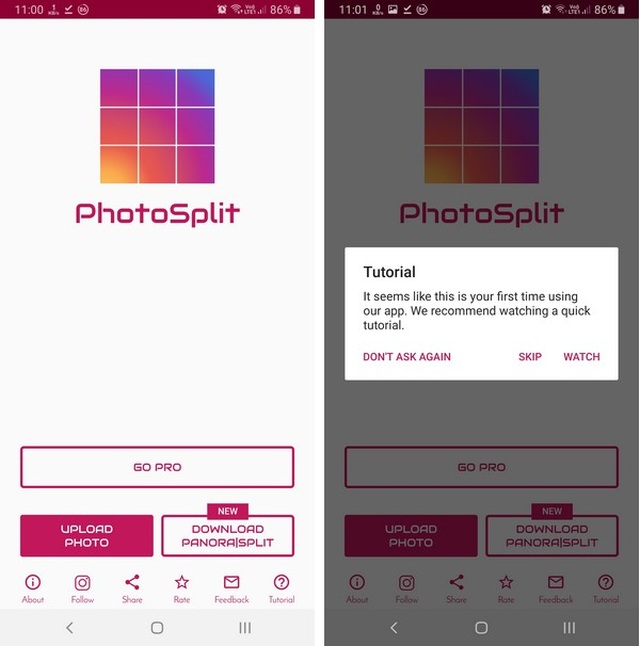
Ứng dụng sau đó cũng sẽ xin cấp quyền để có thể truy cập và sử dụng hình ảnh trên smartphone. Bạn nhấn nút “Cho phép” từ hộp thoại hiện ra để cấp quyền cho ứng dụng.
Sau khi chọn được hình ảnh ưng ý, ứng dụng sẽ cho phép người dùng điều chỉnh lại hình ảnh, phóng to, thu nhỏ hoặc xoay hình ảnh sao cho ưng ý nhất. Ở menu bên dưới, bạn có thể chọn để cắt hình ảnh ra làm 3, 6 hoặc 9 phần bằng nhau. Để sử dụng các hình ảnh này làm ảnh nổi bật trên tài khoản Facebook, bạn nên cắt ra làm 9 phần.
Sau khi đã điều chỉnh hình ảnh đúng ý của mình, bạn nhấn nút “Split” ở phía trên bên phải để cắt nhỏ hình ảnh.
Một hộp thoại hiện ra sẽ hỏi người dùng có muốn đánh giá ứng dụng hay không, bạn nhấn nút “I don’t care” để bỏ qua hộp thoại này.
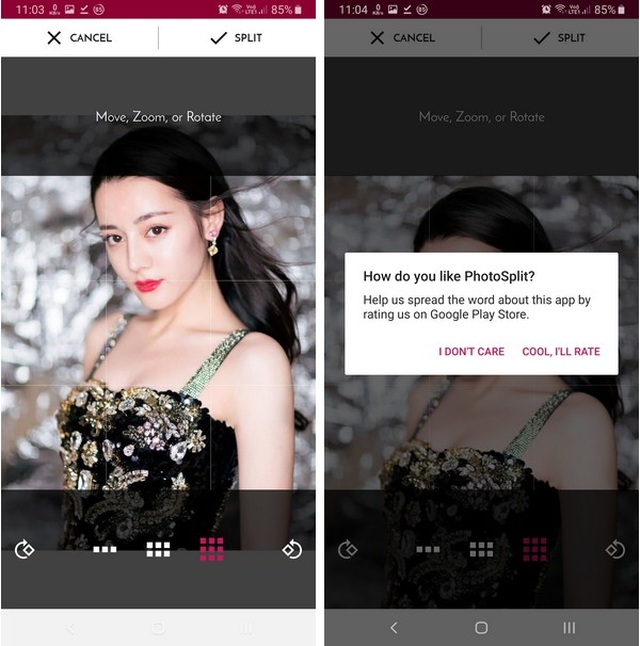
Ứng dụng sau đó sẽ cắt nhỏ hình ảnh ra làm 9 phần riêng biệt. Tại giao diện tiếp theo, bạn nhấn nút “Save to Gallery” để lưu 9 file ảnh đã được cắt nhỏ này vào smartphone của mình.
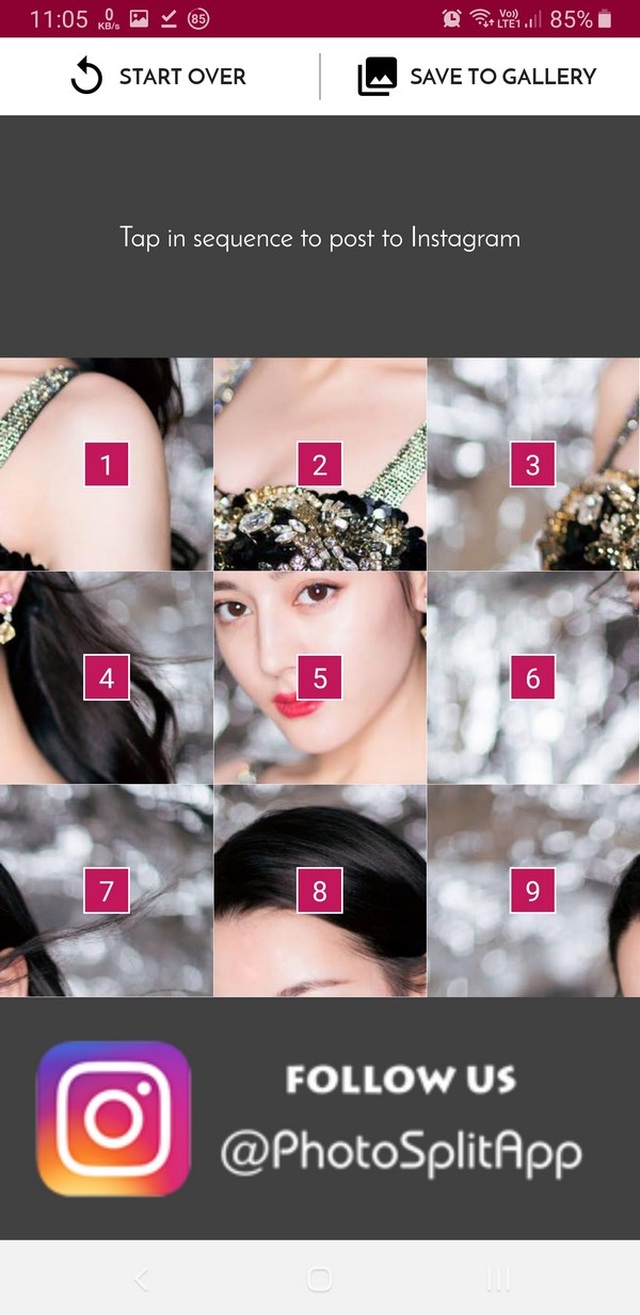
Bước tiếp theo, bạn kích hoạt ứng dụng Facebook trên smartphone rồi truy cập vào trang cá nhân của mình trên ứng dụng, sau đó nhấn vào nút “Chỉnh sửa chi tiết công khai”.
Tại giao diện hiện ra tiếp theo, bạn kéo xuống dưới và nhấn vào nút “Add” tại mục “Featured”.
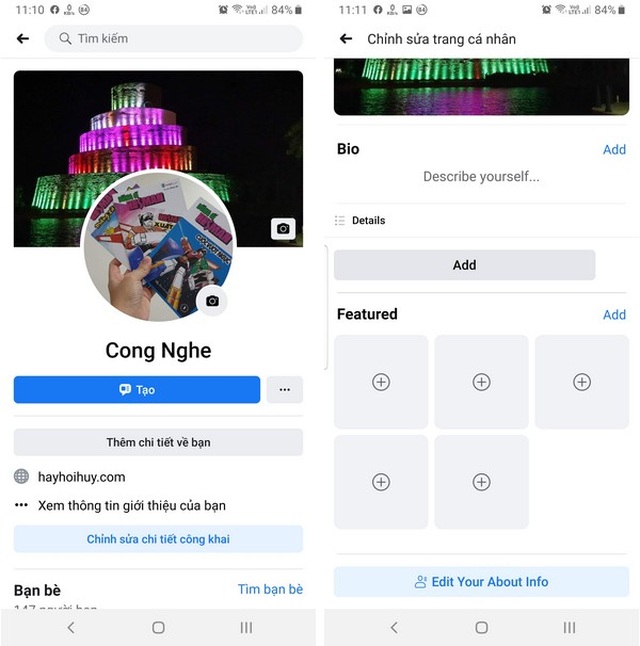
Ở đây, bạn sẽ được phép chọn 9 ảnh để làm ảnh nổi bật cho trang cá nhân của mình trên Facebook. Bạn nhấn vào từng ô trống trong giao diện hiện ra để chọn ảnh mình muốn sử dụng làm ảnh nổi bật.
Sau khi nhấn vào từng khung ảnh trống, bạn nhấn vào nút “Khác” tại mục “Thư viện ảnh” ở giao diện hiện ra để chọn các hình ảnh có trên smartphone của mình. Bạn lần lượt tìm và chọn từng hình ảnh mà ứng dụng PhotoSplit đã cắt ra được ở trên.
Lưu ý: ở đây bạn phải chọn đúng thứ tự của từng hình ảnh, giống như trò chơi xếp hình, để 9 hình ảnh này có thể ghép lại chung thành một hình ảnh cỡ lớn.
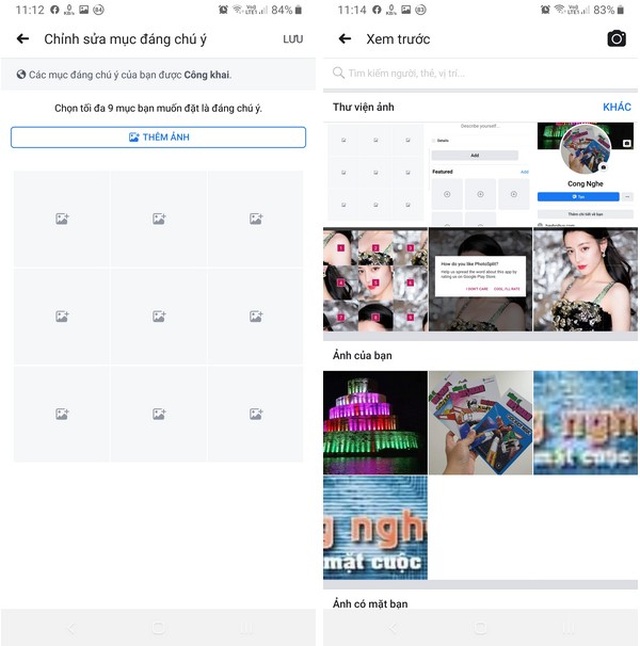
Sau khi đã chọn hết 9 hình ảnh theo đúng thứ tự cần sắp xếp, nhấn nút “Lưu” trên giao diện ứng dụng Facebook để lưu lại các hình ảnh nổi bật cho tài khoản cá nhân của mình.
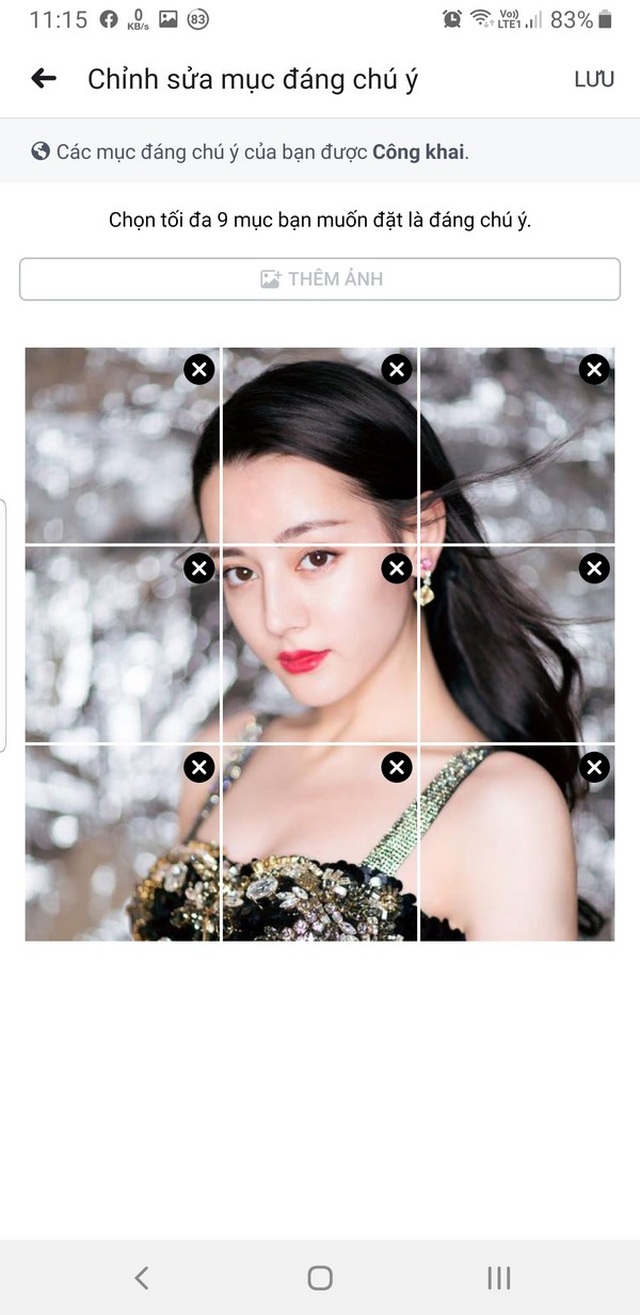
Bây giờ, khi truy cập trang cá nhân của bạn bằng ứng dụng Facebook trên smartphone hoặc thông qua trình duyệt web trên máy tính, tại phần hình ảnh nổi bật sẽ là sự xuất hiện của 9 khung hình, nhưng được ghép nối với nhau thành một hình ảnh hoàn chỉnh cực kỳ độc đáo và thú vị.
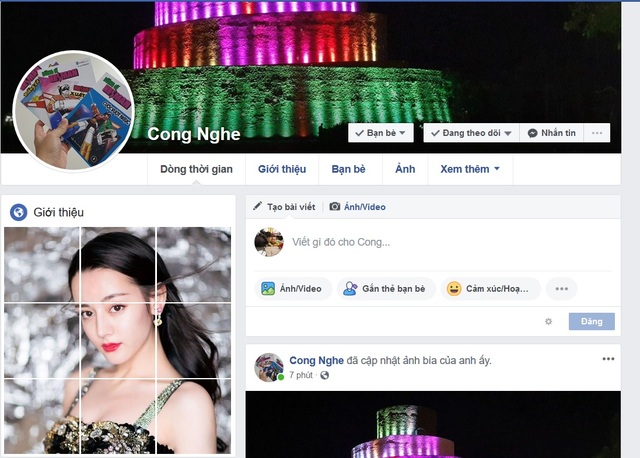
Trang Facebook cá nhân với các hình ảnh đáng chú ý được đồng bộ với nhau khi truy cập bằng trình duyệt web trên máy tính…
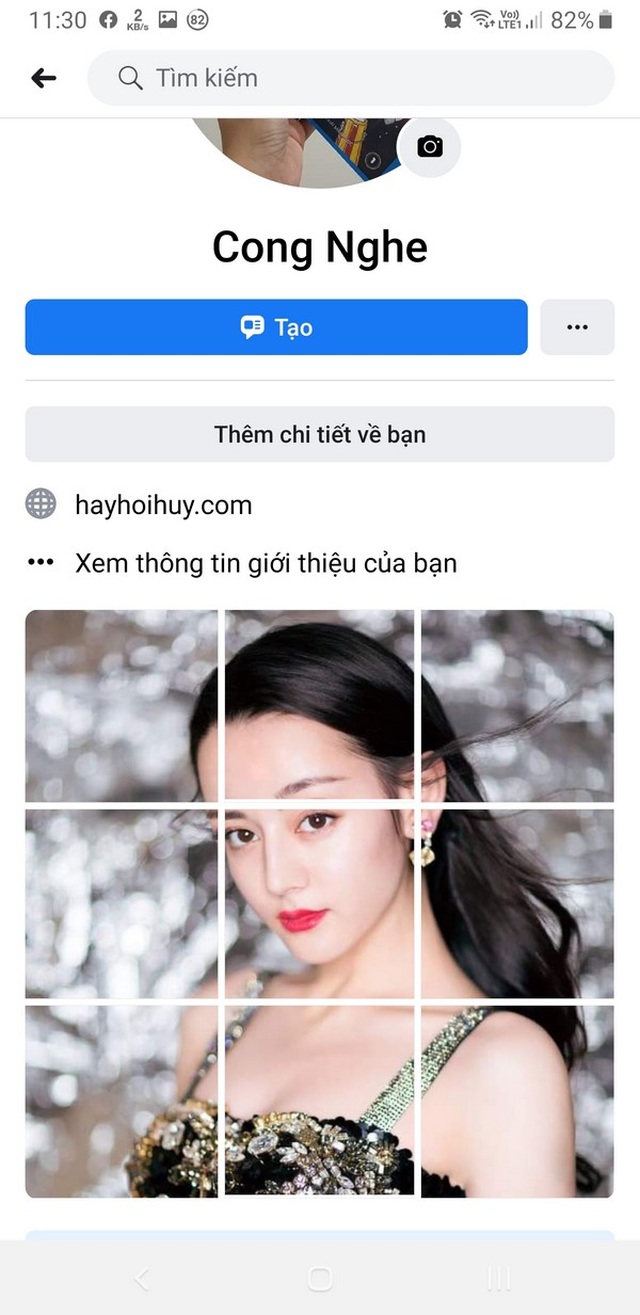
… và khi truy cập bằng ứng dụng Facebook trên smartphone
Với thủ thuật kể trên, người dùng có thể tạo ra những hình ảnh ghép được chia nhỏ từ một hình ảnh lớn để giúp cho tài khoản Facebook cũng như tài khoản Instagram của mình trở nên ấn tượng cho bất kỳ ai ghé thăm vào trang cá nhân của bạn.
Phạm Thế Quang Huy
Originally posted 2021-09-20 02:02:20.
- Share CrocoBlock key trọn đời Download Crocoblock Free
- Cung cấp tài khoản nghe nhạc đỉnh cao Tidal Hifi – chất lượng âm thanh Master cho anh em mê nhạc.
- Thực trạng ô nhiễm môi trường nước và trách nhiệm bảo vệ nguồn nước sạch – Tin tức – Sự kiện – Ủy ban nhân dân Quận Tân Bình
- Key win 10 pro giá rẻ – bản quyền vĩnh viễn – Đại Việt Computer
- Hệ Thống Tính Nhẩm Quốc Tế, Phương Pháp Tính Nhẩm Siêu Tốc Phổ Biến
- Cách khắc phục lỗi âm thanh trong Win 7, 10 nhanh chóng nhất
- Top 10 địa điểm câu cá giải trí ở TPHCM thoáng mát uy tín nhất – Top10uytin
Bài viết cùng chủ đề:
-
Top 11 cách hack like facebook trên điện thoại Android, Iphone hiệu quả nhất » Compa Marketing
-
Hướng dẫn sử dụng sketchup, giáo trình, tài liệu tự học SketchUp
-
Mã GTA bất tử, bản vice city, 3, 4, 5
-
Chơi game ẩn trên Google – QuanTriMang.com
-
Gợi ý 8 phần mềm hiện file ẩn trong USB miễn phí tốt nhất – Fptshop.com.vn
-
Top 100 Pokemon mạnh nhất từ trước đến nay mọi thế hệ – nShop – Game Store powered by NintendoVN
-
Tải ảnh từ iCloud về iPhone bằng 3 cách đơn giản – Fptshop.com.vn
-
Hướng dẫn sử dụng iphone 4s cho người mới dùng toàn tập
-
Get Mass Video Blaster Pro 2.76 Full Modules Cracked Free Download
-
Vẽ đường cong trong cad, cách vẽ đường cong lượn sóng trong autocad
-
Hướng dẫn tạo profile Google Chrome từ A đến Z – Vi Tính Cường Phát
-
Cách tạo ghi chú trên màn hình desktop Windows 10 cực đơn giản – Thegioididong.com
-
Hữu Lộc tử nạn vì đỡ cho con – VnExpress Giải trí
-
Cửa xếp nhựa giá rẻ dùng cho nhà vệ sinh, nhà tắm | Lắp đặt tận nơi – Thế Giới Cửa
-
Review top 4 máy bắn vít DCA nổi bật, chất lượng nhất
-
2 bước thực hiện cuộc gọi video trên Facebook – QuanTriMang.com












